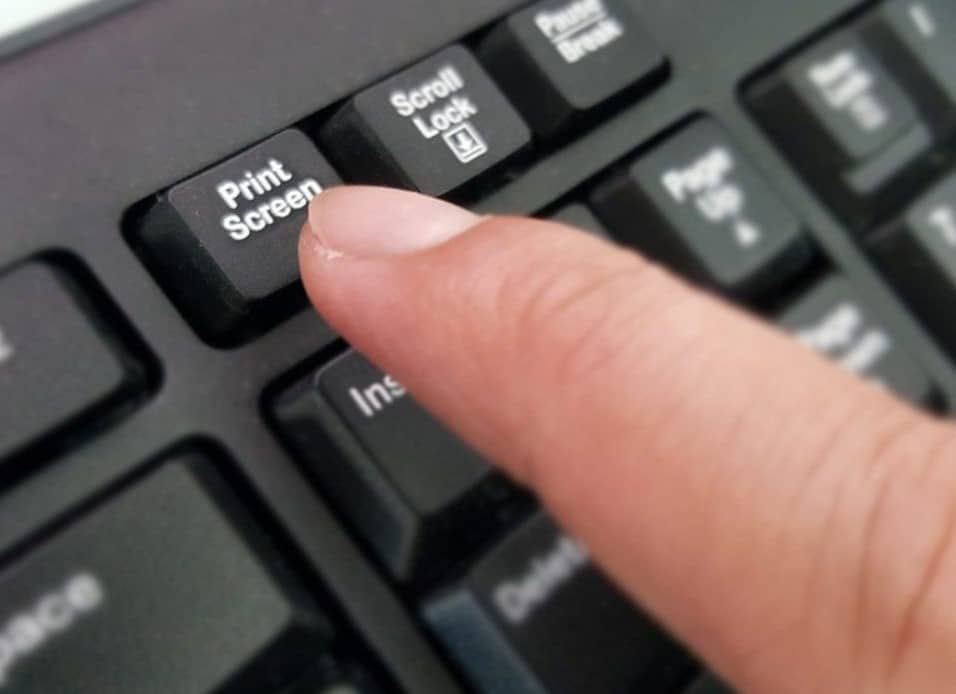655
Kde se ukládají snímky obrazovky je důležitá otázka, když pořizujete snímky obrazovky, které jsou pro vás důležité. V závislosti na zařízení se jedná o různá místa.
Kde se ukládají snímky obrazovky: Zařízení a složky
Kde jsou uloženy snímky obrazovky?
Při pořizování snímku obrazovky se umístění může lišit. V závislosti na zařízení existují různé složky, které obsahují vaše snímky obrazovky. Pokud pořídíte snímek obrazovky, obvykle si můžete vybrat umístění úložiště, ale pokud ne, snímky se mohou nacházet na jiných místech:
- Windows: Pokud pro snímek obrazovky použijete kombinaci kláves „Windows+PrtScn“ nebo jinou kombinaci kláves, najdete pak své obrázky ve složce „C:\Uživatel\Obrázky\Snímky obrazovky“. V závislosti na systému počítače a zařízení můžete snímky obrazovky najít také ve složce „C:\Username\AppData\Local\Temp“.
- Pokud snímek obrazovky nemůžete najít, zadejte do vyhledávacího řádku vedle dokumentů název „Screenshot“. Ty se vám poté zobrazí.
- Mac: Na většině počítačů Mac se snímky obrazovky ukládají na plochu pod názvem „Screenshot [datum] at [čas].png“. V systému macOS Mojave máte možnost nastavit si tuto složku sami v „Možnostech“ aplikace Snímky obrazovky.
- Android: Snímky obrazovky v zařízení se systémem Android končí v aplikaci Fotografie nebo Galerie. K souboru máte okamžitý přístup a můžete jej odeslat nebo upravit.
- iPad/ iPhone: V zařízení iPad nebo iPhone najdete snímky obrazovky v aplikaci Fotografie. Zde skončí všechny pořízené snímky obrazovky.
- Externí programy: Pokud pořizujete snímky obrazovky pomocí externího programu, například Lightshot, budete dotázáni, kam se má snímek obrazovky uložit. Zde můžete zvolit, kam se mají snímky obrazovky ukládat.